จำกัดการแก้ไขเอกสาร Word 2010 ที่ปลอดภัย

การปกป้องเอกสารสำคัญของคุณจากแหล่งข้อมูลภายนอกจะเป็นประโยชน์อย่างยิ่ง บางครั้งขณะเขียนเอกสาร อาจมีความจำเป็นอย่างยิ่งที่จะต้อง
การทำบุ๊กมาร์กเป็นปรากฏการณ์ที่ช่วยให้คุณสามารถทำเครื่องหมายข้อความสำคัญหรือเนื้อหาอื่นๆ ได้ ใน Word 2010 คุณสามารถเพิ่มบุ๊กมาร์กสำหรับส่วนสำคัญของเอกสารได้อย่างง่ายดาย ไม่ว่าจะเป็นส่วนหัว รูปภาพ วัตถุที่นำเข้า ไฟล์เสียง ย่อหน้า ฯลฯ
เปิดเอกสาร Word 2010 ที่คุณต้องการเพิ่มบุ๊กมาร์กสำหรับเนื้อหาที่สำคัญ
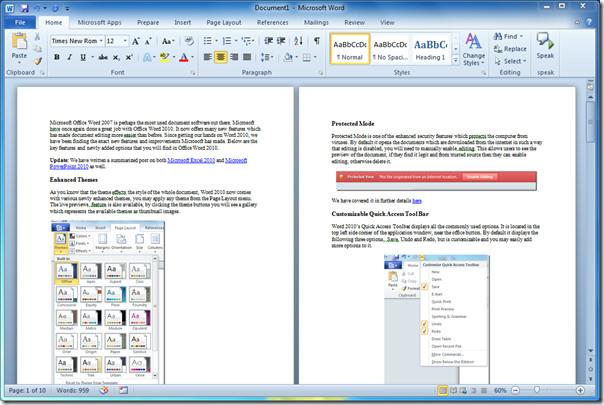
เพียงเลือกส่วนของเอกสาร เช่น หัวเรื่อง หมายเลข คำ แนวคิด ฯลฯ ที่คุณต้องการจดจำ จากนั้นไปที่แท็บแทรก คลิกบุ๊กมาร์ก
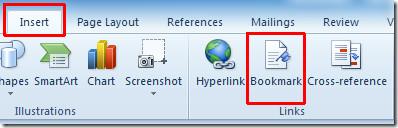
กล่องโต้ตอบบุ๊กมาร์กจะปรากฏขึ้น ภายใต้ชื่อบุ๊กมาร์กระบุชื่อที่เหมาะสมให้กับบุ๊กมาร์ก จากนั้นเรียงลำดับตาม:คุณสามารถเรียงลำดับรายการบุ๊กมาร์กตามชื่อและตำแหน่ง จากนั้น คลิกเพิ่ม
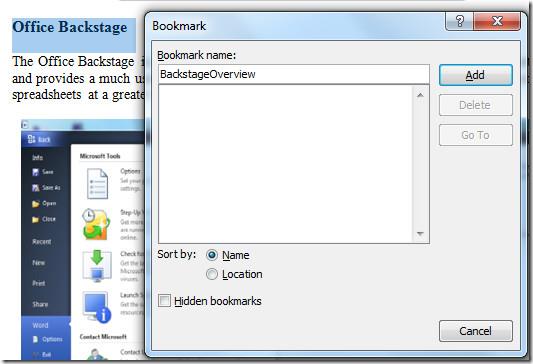
หากต้องการเพิ่มบุ๊กมาร์กอื่น ให้ทำซ้ำขั้นตอนทั้งหมดเพื่อเปิด หน้าต่าง บุ๊กมาร์กต่อไปเราจะเพิ่มบุ๊กมาร์กสำหรับย่อหน้าทั้งหมด ดังที่แสดงในภาพหน้าจอด้านล่าง
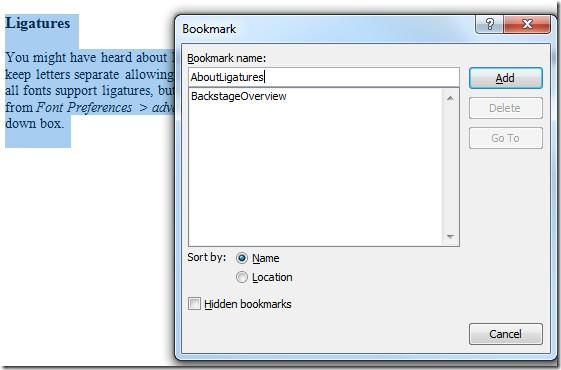
สำหรับการนำทางไปยังเนื้อหาที่คั่นหน้าไว้ ให้เปิด กล่องโต้ตอบ "บุ๊กมาร์ก"จากตรงนี้ คุณยังสามารถลบบุ๊กมาร์กที่มีอยู่ได้โดยคลิก ปุ่ม "ลบ"เลือกบุ๊กมาร์กที่ต้องการ แล้วคลิก " ไปที่"
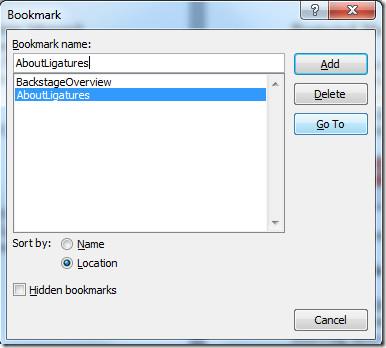
เมื่อคลิกแล้ว คุณจะย้ายไปยังเนื้อหาที่คั่นหน้าไว้ทันที
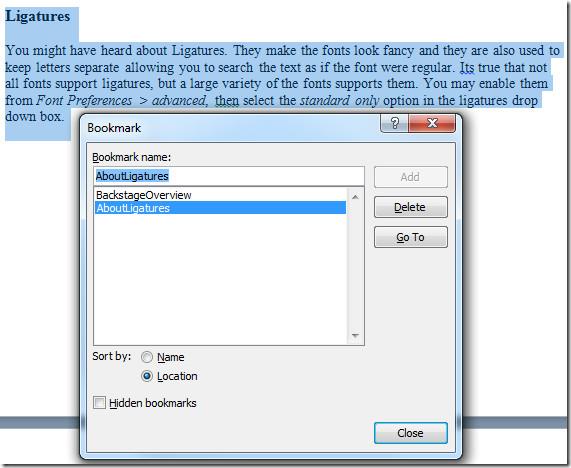
คุณยังสามารถดูคำแนะนำที่ตรวจสอบก่อนหน้านี้เกี่ยวกับการรักษาความปลอดภัยเอกสาร Word 2010และการใช้คุณลักษณะการวิจัยใน Word 2010 ได้อีกด้วย
การปกป้องเอกสารสำคัญของคุณจากแหล่งข้อมูลภายนอกจะเป็นประโยชน์อย่างยิ่ง บางครั้งขณะเขียนเอกสาร อาจมีความจำเป็นอย่างยิ่งที่จะต้อง
ข้อดีอย่างหนึ่งของระบบจัดการฐานข้อมูลเชิงสัมพันธ์ เช่น Access 2010 คือสามารถตั้งค่าตารางและความสัมพันธ์ได้อย่างง่ายดายพร้อมข้อจำกัดต่างๆ
ใน MS Access ฟังก์ชัน IIF จะส่งคืนค่าหนึ่งค่าหากเงื่อนไขที่ระบุประเมินผลเป็น TRUE หรือคืนค่าอื่นหากประเมินผลเป็น FALSE ฟังก์ชัน IIF
แผนภูมิและกราฟเป็นวิธีที่ยอดเยี่ยมในการนำเสนอข้อมูลของคุณ Microsoft Excel 2010 มีแผนภูมิเกือบทุกประเภทและทำให้การวาดง่ายขึ้น
ระยะห่างเป็นสิ่งสำคัญมากในการสร้างเอกสาร เนื่องจากมีผลต่อมุมมองและการนำเสนอของเอกสาร คุณสามารถเพิ่มหรือลดระยะห่างได้อย่างง่ายดาย
แอปชุด Microsoft Office ให้วิธีที่ง่ายที่สุดในการปรับแต่ง Ribbon แท็บ และแถบเครื่องมือการเข้าถึงด่วน แต่จะเกิดอะไรขึ้นหากคุณจำเป็นต้องติดตั้งสำเนาใหม่ของ
การดำเนินการต่างๆ ใน Access ไม่ใช่เรื่องง่าย เนื่องจาก RDBMS (Relational Database Management System) ต้องใช้รูปแบบและข้อจำกัดเฉพาะ
เอกสารเกือบทุกฉบับจะมีข้อมูล เช่น ข้อความที่ซ่อนไว้ ข้อมูลวัตถุ ข้อมูลส่วนบุคคล (ข้อมูลระบุตัวตน: ชื่อผู้เขียน) และอื่นๆ
แผนภูมิเป็นหนึ่งในฟีเจอร์เด่นที่สุดใน Excel แต่บางครั้งคุณจำเป็นต้องใช้ในรูปแบบอื่น เราจะพยายามสร้างฮิสโทแกรมเปรียบเทียบ
ตอนนี้การจัดการและจัดระเบียบงานนำเสนอ PowerPoint 2010 ของคุณง่ายขึ้นด้วยความช่วยเหลือของ Sections Sections ช่วยให้คุณจัดระเบียบสไลด์ได้เหมือนกับ...




![การตั้งค่า Ribbon สำหรับการส่งออก/นำเข้าและแถบเครื่องมือการเข้าถึงด่วน [Office 2010] การตั้งค่า Ribbon สำหรับการส่งออก/นำเข้าและแถบเครื่องมือการเข้าถึงด่วน [Office 2010]](https://tips.webtech360.com/resources8/r252/image-8447-0829093801831.jpg)



